Controllare se il valore è in elenco in Excel
Quindi, ci sono momenti in cui vorresti sapere se un valore è in un elenco o meno. Abbiamo fatto questo link: / lookup-formas-using-a-vlookup-formula-to-check-if-a-value-exist [using VLOOKUP]. Ma possiamo fare la stessa cosa anche usando la funzione CONTA.SE. Quindi in questo articolo impareremo come verificare se un valore è in un elenco o meno utilizzando vari modi.
Controlla se il valore è nell’intervallo utilizzando la funzione CONTA.SE Come sappiamo, usando link: / tips-countif-in-microsoft-excel [funzione CONTA.SE in Excel] possiamo sapere quante volte si verifica un valore specifico in una gamma. Quindi se contiamo per un valore specifico in un intervallo ed è maggiore di zero, significherebbe che è compreso nell’intervallo. Non è vero?
Formula generica
=COUNTIF(range,value)>0
Intervallo: l’intervallo in cui si desidera verificare se il valore esiste nell’intervallo o meno.
Valore: il valore che si desidera controllare nell’intervallo.
Vediamo un esempio:
Il valore di ricerca di Excel è compreso nell’intervallo Esempio Per questo esempio, abbiamo i dati di esempio di seguito. Abbiamo bisogno di un check-in nella cella D2, se l’elemento specificato in C2 esiste nell’intervallo A2: A9 o diciamo elenco elementi. Se è presente, stampa VERO altrimenti FALSO.
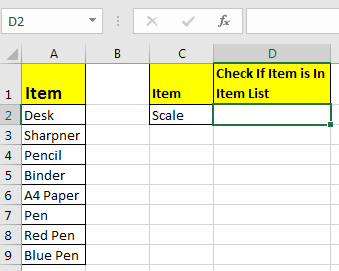
Scrivi questa formula nella cella D2:
=COUNTIF(A2:A9,C2)>0
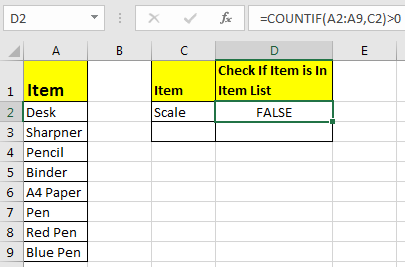
Poiché C2 contiene “scale” e non è nell’elenco degli elementi, mostra FALSE.
Esattamente come volevamo. Ora se sostituisci “scala” con “Matita” nella formula sopra, mostrerà VERO.
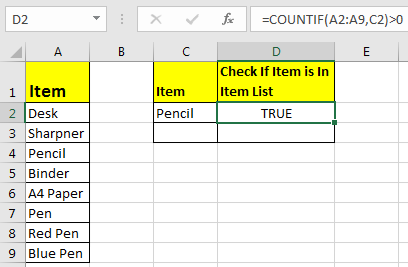
Ora, questo VERO e FALSO sembra molto bianco e posteriore. Che ne dici di personalizzare l’output. Voglio dire, che ne dici di mostrare, “trovato” o “non trovato” quando il valore è nell’elenco e quando non lo è rispettivamente.
Poiché questo test ci fornisce VERO e FALSO, possiamo usarlo con la funzione SE di excel.
Scrivi questa formula:
=IF(COUNTIF(A2:A9,C2)>0,"in List","Not in List")
Avrai questo come output.
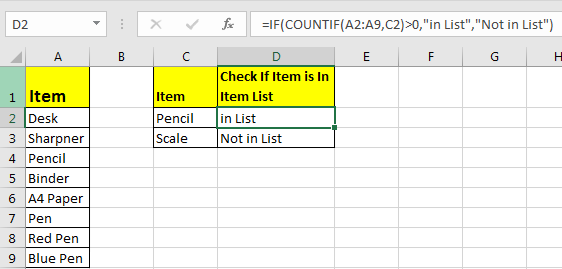
Cosa succede se rimuovi “> 0” da questa formula if?
=IF(COUNTIF(A2:A9,C2),"in List","Not in List")
Funzionerà bene. Avrai lo stesso risultato come sopra. Perché? Perché link: / tips-if-condition-in-excel [IF function in excel] tratta qualsiasi valore maggiore di 0 come TRUE. ===== Come verificare se un valore è nell’intervallo con operatori con caratteri jolly A volte potresti voler sapere se c’è una corrispondenza del tuo elemento nell’elenco o meno. Voglio dire quando non vuoi una corrispondenza esatta ma una corrispondenza qualsiasi.
Ad esempio, se nell’elenco di cui sopra, vuoi controllare se c’è qualcosa con “rosso”. Per fare ciò, scrivi questa formula.
=IF(COUNTIF(A2:A9,"red"),"in List","Not in List")
Ciò restituirà un VERO poiché abbiamo “penna rossa” nel nostro elenco. Se sostituisci il rosso con il rosa, restituirà FALSE. Provalo.
Ora qui ho codificato il valore nell’elenco ma se il tuo valore è in una cella, ad esempio nella nostra cella preferita B2, scrivi questa formula.
IF(COUNTIF(A2:A9,""&B2&""),"in List","Not in List")
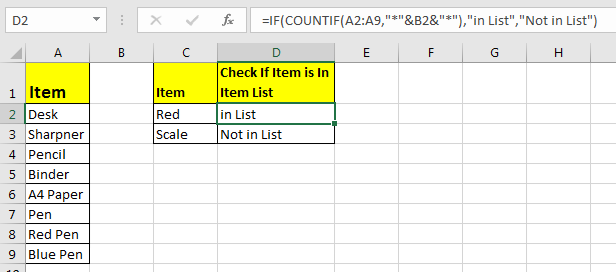
C’è un altro modo per fare lo stesso. Possiamo usare la funzione CONFRONTA in Excel per verificare se la colonna contiene un valore. Vediamo come.
Trova se un valore è in una lista usando la funzione CONFRONTA Così come tutti sappiamo che la funzione CONFRONTA in Excel restituisce l’indice di un valore se trovato, altrimenti restituisce # N / D errore. Quindi possiamo usare ISNUMBER per verificare se la funzione restituisce un numero.
Se restituisce un numero link: / logical-formas-the-isnumber-function-in-excel [ISNUMBER]
mostrerà VERO, il che significa che è stato trovato FALSO e tu sai cosa significa.
Scrivi questa formula nella cella C2:
=ISNUMBER(MATCH(C2,A2:A9,0))
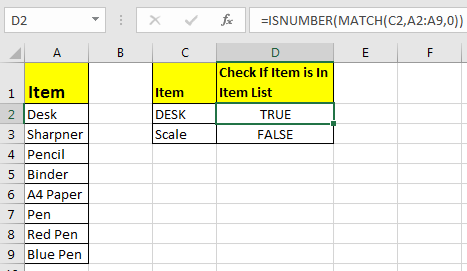
La funzione link: / lookup-formas-excel-match-[funzione MATCH] cerca una corrispondenza esatta del valore nella cella C2 nell’intervallo A2: A9.
Poiché DESK è nell’elenco, mostra un valore TRUE e FALSE per SCALE.
Quindi sì, questi sono i modi in cui puoi trovare se un valore è nell’elenco o meno e quindi agire su di essi come preferisci usando la funzione IF. Ho spiegato come trovare il valore in un intervallo nel miglior modo possibile. Fammi sapere se hai qualche idea. La sezione commenti è tutta tua.
Articoli correlati:
link: / excel-text-formas-check-if-cell-contains-specific-text [Come verificare se la cella contiene testo specifico in Excel]
link: / excel-text-formas-check-a-list-of-text-in-string [Come controllare un elenco di testi in stringa in Excel]
link: / excel-array-formas-calculating-the-media-differenza-between-list-price-and-sale-price [Come prendere la differenza media tra elenchi in Excel]
link: / lookup-formas-retrieving-every-en -th-value-in-a-range [Come ottenere ogni ennesimo valore da un elenco in Excel]
Articoli popolari:
link: / keyboard-formula-shortcuts-50-excel-scorciatoie-per-aumentare-la-produttività [50 scorciatoie Excel per aumentare la produttività]
link: / formule-e-funzioni-introduzione-di-vlookup-funzione [Come usare la funzione CERCA.VERT in Excel]
link: / tips-countif-in-microsoft-excel [Come usare la funzione CONTA.SE in Excel]
link: / excel-formula-and-function-excel-sumif-function [Come usare la funzione SUMIF in Excel]